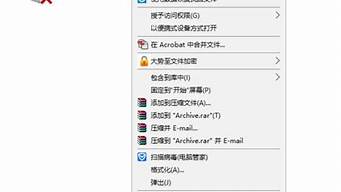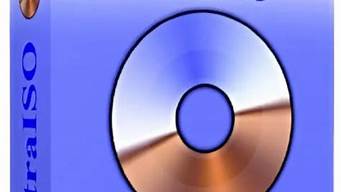您现在的位置是: 首页 > u盘信息 u盘信息
如何用u盘装xp系统_如何用u盘装xp系统教程
佚名 2024-04-15 人已围观
简介如何用u盘装xp系统_如何用u盘装xp系统教程大家好,今天我来为大家详细地介绍一下关于如何用u盘装xp系统的问题。以下是我对这个问题的总结和归纳,希望能对大家有所帮助。1.怎样用u盘安装xp电脑系统【文步骤】2.新硬盘怎么用u盘安装xp系统图文步骤3.老电脑用u盘装系统步骤是什么|老电脑怎么用u盘装系统怎样用u盘安装xp电脑系统【文步骤】因为电脑配置较低,有些用户
大家好,今天我来为大家详细地介绍一下关于如何用u盘装xp系统的问题。以下是我对这个问题的总结和归纳,希望能对大家有所帮助。
1.怎样用u盘安装xp电脑系统【文步骤】
2.新硬盘怎么用u盘安装xp系统图文步骤
3.老电脑用u盘装系统步骤是什么|老电脑怎么用u盘装系统

怎样用u盘安装xp电脑系统【文步骤】
因为电脑配置较低,有些用户会在电脑中安装要求较低的xp系统。若需要安装xp电脑系统,那么可以用u盘安装会更加方便快速。大家可以参考接下来小编介绍的内容,学会怎样用u盘安装xp电脑系统。
:
装xp蓝屏解决方法
电脑xp系统一键重装步骤
怎么用大白菜安装原版xp系统
一、所需工具
1、大白菜U盘:大白菜u盘制作教程
2、操作系统:xp电脑公司特别版
3、启动设置:怎么设置开机从U盘启动
4、分区教程:大白菜u盘装系统分区教程
二、怎样用u盘安装xp电脑系统
1、制作好大白菜U盘启动盘之后,将下载的xp系统镜像文件直接拷贝到大白菜u盘的GHO目录下;
2、在电脑中插入大白菜U盘,重启后按F12、F11、Esc等对应的快捷键打开启动菜单,选择U盘项回车作为优先启动项;
3、这样就可以进入大白菜主菜单,按上下方向键选择02或03并回车,启动进入pe系统;
4、进入pe系统后,双击打开桌面的大白菜一键装机工具,选择xpiso文件,会自动提取gho文件,点击下拉框,选择winxpsp3.gho文件;
5、选择系统安装位置,一般是C盘,如果不是C盘,根据“卷标”或磁盘大小进行选择,点击确定;
6、接着会弹出是否马上进行还原的提示,勾选两个选项,然后点击是;
7、转到以下界面,开始解压复制xp系统到系统盘;
8、以上操作完成后,电脑会自动重启,此时拔出大白菜U盘启动盘,进入以下界面,开始安装xp电脑系统;
9、等待一段时间之后,系统会自动安装好,最后启动进入xp电脑系统桌面即可。
想要用u盘安装xp电脑系统,就可以参考以上介绍的教程方法。
新硬盘怎么用u盘安装xp系统图文步骤
我们知道现在很多用户会通过u盘来快速安装电脑操作系统,那么,u盘可以装xp系统吗?答案当然是可以,用户可以借助u盘装机工具来装xp系统。不清楚xp系统u盘装机操作的朋友可以看看本文介绍的教程方法。
推荐教程:
xp硬盘安装版安装教程
老毛桃U盘装原版xp系统步骤
装xp系统BIOS设置教程
一、安装准备
1、操作系统:xp安装版系统下载
2、2G左右U盘:老毛桃u盘启动盘制作教程
3、启动设置:怎么设置开机从U盘启动
4、分区教程:老毛桃u盘装系统怎么分区
二、xp系统u盘装机教程
1、制作老毛桃u盘启动盘后,将xp系统iso镜像文件直接复制到老毛桃u盘的GHO目录中;
2、在电脑上插入老毛桃U盘,重启电脑按F12、F11、Esc等快捷键,选择从U盘启动;
3、进入老毛桃u盘主菜单,选择01或02回车,运行pe系统;
4、在PE系统中,双击老毛桃PE一键装机打开,选择xpiso路径,点击下拉框选择winxpsp3.gho文件;
5、接着选择xp系统安装位置,一般是C盘,或根据卷标和磁盘大小选择,点击确定;
6、弹出对话框,询问是否马上进行还原,可勾选完成后重启、引导修复,然后点击是;
7、然后会显示以下界面,执行xp系统解压操作;
8、操作完成后,电脑会自动重启,此时拔出U盘,继续进行老毛桃xpu盘版系统安装过程;
9、最后启动进入xp系统桌面,即可完成安装。
用户可以通过u盘装xp系统,若不清楚具体操作,可以参考以上内容。
老电脑用u盘装系统步骤是什么|老电脑怎么用u盘装系统
有用户发现电脑中硬盘出现故障,无法正常启动,就买了新硬盘,但是需要重新安装操作系统。有的用户不清楚怎么安装,全新硬盘装系统一般是通过U盘引导启动,先分区后装系统。那么,新硬盘上怎么用u盘安装xp系统呢?
安装须知:
1、需要在可以使用的电脑上制作启动U盘
2、如果内存3G及以下安装32位x86系统,内存4G及以上,选择安装64位x64系统
相关阅读:
u盘安装原装xp系统最详细的教程
在线一键安装xp系统方法
装xp蓝屏解决方法
一、安装准备工作
1、系统下载:xp硬盘安装版
2、4G及以上U盘:大白菜u盘制作教程
二、u盘启动设置:
怎么设置开机从U盘启动(不同电脑启动热键);
三、新硬盘用u盘安装xp系统图文步骤
1、制作好启动U盘,比如大白菜U盘启动盘,然后将下载的xp系统iso文件直接复制到U盘的GHO目录下;
2、在安装了全新硬盘的电脑上插入U盘,重启后不停按F12、F11、Esc等快捷键打开启动菜单,选择U盘项回车,比如GeneralUDisk5.00,不支持这些启动键的电脑查看第二点设置U盘启动方法;
3、从U盘启动进入到这个主菜单,按数字2或通过方向键选择02选项回车,启动pe系统;
4、进入到pe系统,新买的硬盘需要分区,双击打开DG分区工具,右键点击硬盘,选择快速分区;
5、设置分区数目和分区的大小,一般C盘建议35G以上,如果是固态硬盘,勾选对齐分区表示4k对齐,点击确定,执行硬盘分区过程;
6、全新硬盘分区之后,打开大白菜一键装机,映像路径选择系统iso镜像,此时会自动提取gho文件,点击下拉框,选择gho文件;
7、然后点击“还原分区”,选择系统安装位置,一般是C盘,如果不是显示C盘,可以根据“卷标”、磁盘大小选择,点击确定;
8、弹出这个提示框,勾选“完成后重启”和“引导修复”,点击是开始执行;
9、转到这个界面,执行系统还原到C盘的操作,这个过程需要5分钟左右;
10、进度条结束之后电脑会自动重启,此时拔出U盘,重新启动进入这个界面,继续装系统并进行系统配置过程;
11、安装过程会重启多次,最后启动进入全新的xp系统桌面,全新硬盘就装上系统了,系统是自动激活的,无需再激活。
具体如何在新硬盘上通过u盘安装xp系统,就可以参考以上步骤。
老电脑怎么用U盘安装系统?现在用U盘装系统非常流行,不管是台式机还是笔记本电脑,都可以用U盘装系统。那么老电脑能用U盘装系统吗?其实这个不能确定,有些老电脑主板太旧不支持U盘启动,有些老电脑则可以U盘启动,所以只能说有一部分老电脑可以U盘装系统。老电脑一般适合装xp系统,下面小编以U盘装深度xp系统为例,跟大家介绍老电脑U盘装系统方法。
相关教程:
软碟通u盘装系统教程
用U盘装原版xp步骤图解
装xp出现0x0000007B蓝屏解决方法
一、安装准备
1、xp系统下载:深度技术ghostxpsp3极速安装版v2018.10
2、2G左右U盘:大白菜制作u盘启动盘教程
二、老电脑用u盘装系统步骤如下
1、首先制作大白菜U盘启动盘,如果当前系统已经无法启动,需要通过其他电脑制作U盘启动盘,然后将xpiso系统文件直接复制到GHO目录下;
2、在需要装系统老电脑上插入U盘,重启后按F12或F11或Esc等快捷键打开启动菜单,选择U盘项回车,如果按了没反应,说明老电脑不支持启动热键,需要进bios设置U盘启动,参考教程:u盘装系统怎么设置u盘启动;如果主板bios都没有设置usb的项,说明不支持U盘安装系统;
3、从U盘启动进入这个列表,按数字键或上下方向键选择02或03(旧机器)回车,启动pe系统;
4、进入PE系统之后,不用全盘重新分区的直接执行第6步,如果需要全盘重新分区,需转移硬盘所有数据,然后打开DG分区工具,右键硬盘选择快速分区;
5、设置分区数目和大小,一般主分区建议50G以上,点击确定执行分区操作;
6、完成分区之后双击打开大白菜一键装机,映像路径选择xpiso文件,此时自动提取gho文件,点击下拉框,选择winxpsp3.gho文件;
7、接着选择xp安装位置,一般是C盘,或根据“卷标”或磁盘大小进行选择,由于pe下盘符可能错乱,需要注意下,选好之后,点击确定;
8、弹出提示框,勾选这两个选项,点击是,立即进行xp系统安装过程;
9、转到这个界面,执行xp安装到C盘的操作,这个过程需等待5分钟左右,直到进度条走完;
10、操作完成后,电脑将自动重启,此时拔出U盘,进入这个界面,继续执行安装xp系统组件、驱动以及系统配置、激活过程;
11、整个安装过程5-10分钟,在启动进入xp系统桌面之后,老电脑就用U盘装好系统了。
老电脑用U盘装系统的方法就是这样子,如果你需要给老电脑装系统,可以学习下这篇教程。
好了,今天关于“如何用u盘装xp系统”的话题就讲到这里了。希望大家能够对“如何用u盘装xp系统”有更深入的认识,并且从我的回答中得到一些帮助。
上一篇:暂无